
Si las historias en Instagram no cargan, quedan en color negro o tu móvil se “cuelga” y se pone lento al tratar de visualizarlas, pues no te preocupes. Aquí te vamos a dar un par de soluciones que puedes aplicar para que este problema desaparezca por completo.
Solución al problema de las historias en Instagram
Esta solución que te mostramos a continuación sirve también cuando los vídeos de las historias no cargan o se quedan en color negro. Anteriormente te habíamos mostrado una solución a este problema, y si bien la misma aún continúa funcionando, a algunos usuarios no les sirvió. Es por eso que aquí decidimos brindarte otra solución a este problema.
Paso 1
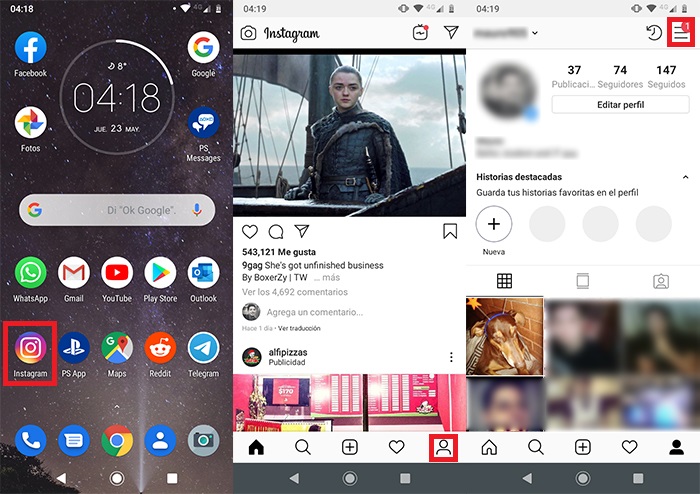
- Abre Instagram desde tu teléfono.
- Pulsa en el icono que se muestra abajo a la derecha de la pantalla.
- Presiona en las tres rayas horizontales ubicadas arriba a la derecha de la pantalla.
Paso 2

- Ingresa en la opción que dice Configuración.
- Pulsa en Salir, opción que se ubica al final de la lista.
- Por último presiona en Recordar y listo.
Volviendo a iniciar sesión para guardar los cambios

Una vez que hayas cerrado la sesión de tu cuenta en Instagram, tendrás que volver a iniciar sesión. Al haber elegido la opción Recordar, solo tendrás que volver a presionar en Iniciar sesión para que tu cuenta vuelva a loguearse en la red social. Si haciendo esto sigues sin poder visualizar las historias de Instagram que publican las personas a las que sigues, pues tendrás que eliminar el caché de la app.
Cómo eliminar el caché de Instagram
Borrar el caché de la aplicación es muy fácil. El proceso puede cambiar según la versión de Android y el tipo de móvil que se tenga. De igual forma, los pasos suelen ser muy similares en todos los casos.
Paso 1

- Ingresa en Ajustes (puede también llamarse Configuración).
- Presiona en Almacenamiento.
- Ingresa al Almacenamiento interno del móvil.
Paso 2

- Dirígete a la opción que dice Aplicaciones.
- Pulsa en Instagram.
- Y por último presiona en Borrar memoria caché.
En cuestión de segundos habrás borrado el caché de la aplicación. Haciendo esto último deberías poder volver a ver las historias de Instagram sin ningún tipo de problema.
















